Принцип роботи функції «Сімейний доступ»
Функція «Сімейний доступ» дає змогу вам і п’ятьом іншим членам вашої родини спільно використовувати сервіси Apple, як-от iCloud+, Apple Music, Apple TV тощо. Ви навіть можете допомагати один одному знаходити загублені пристрої, обмінюватися даними про своє місцезнаходження та керувати пристроєм дитини за допомогою функції «Екранний час» і батьківського контролю.
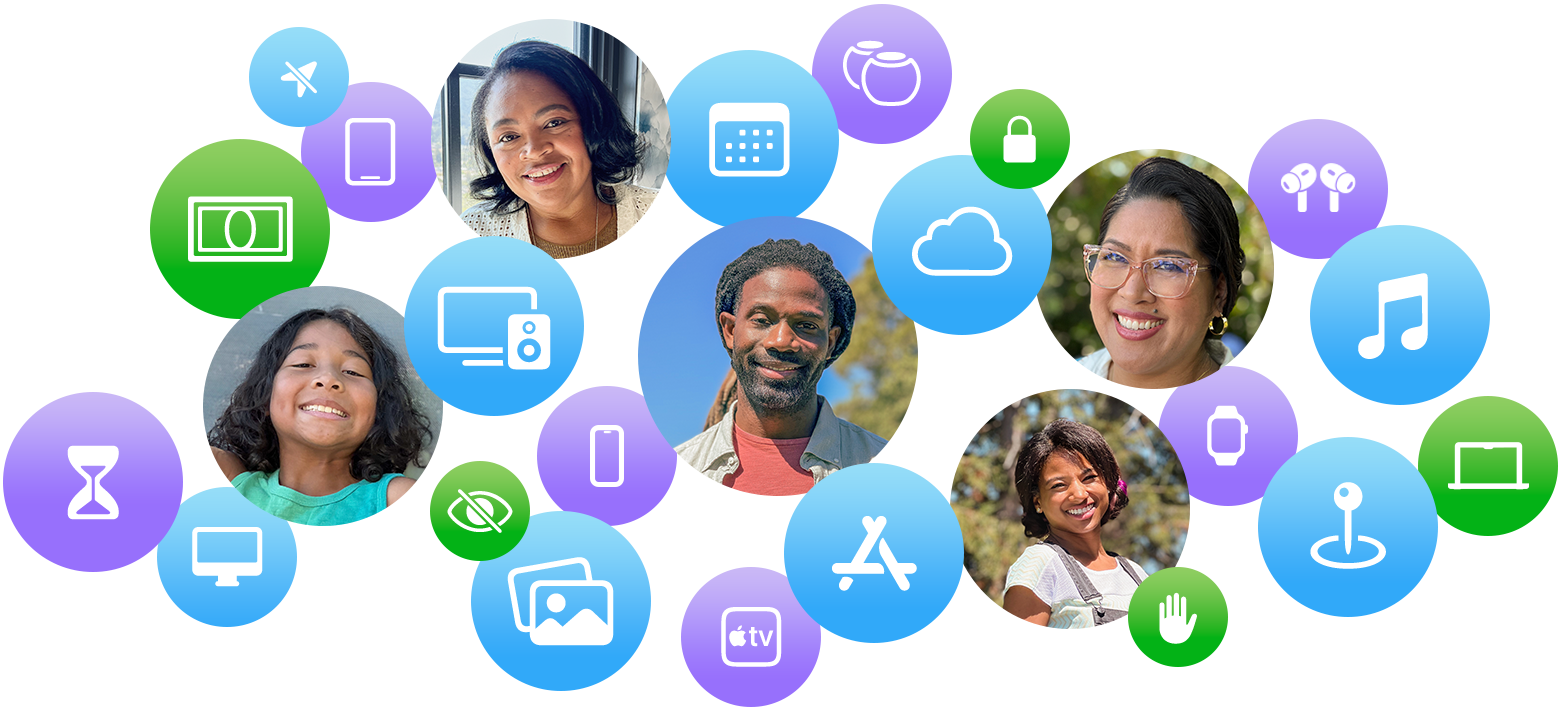
Як почати використовувати функцію «Сімейний доступ»
Щоб налаштувати сімейний доступ, один із дорослих членів вашої родини — організатор сім’ї — запрошує інших членів родини. Коли учасники приєднуються, вони отримують доступ до передплат і вмісту групи «Сімейний доступ», якщо він підходить для спільного використання. Кожен член родини використовує свій обліковий запис Apple, тому використання контенту залишається персоналізованим і конфіденційним.
Дізнайтеся, як налаштувати функцію «Сімейний доступ»
Як працює передплата та спільний доступ до покупок
Під час налаштування сімейного доступу відповідні передплати можуть бути доступні всій групі сімейного доступу, а деякі передплати надаються автоматично. Однак для деяких передплат, таких як iCloud+, потрібно виконати додаткові дії, щоб поділитися ними з членами родини.
Дізнайтеся, як поділитися iCloud+ із групою сімейного доступу
Коли ви ділитесь іншими підписками, як-от Apple Music, Apple Fitness+ або Apple TV, кожен користувач бачить лише власні вподобання й рекомендації. Якщо ви хочете зберегти приватність певних покупок, ви можете приховати окремі об’єкти.
Як додати члена родини до своєї підписки
Коли ви вмикаєте спільний доступ до покупок, кожен учасник групи отримує доступ до програм, музики, фільмів, телешоу та книг, які купують інші члени родини. Контент автоматично з’являється на сторінці «Придбане» в програмах App Store, iTunes Store, Apple Books або Apple TV. Деяким контентом поділитися неможливо.
Дізнайтеся, як увімкнути функцію «Спільні покупки»
Як керувати пристроєм дитини за допомогою функції «Сімейний доступ»
Батьки та опікуни можуть створити обліковий запис Apple у своїй групі сімейного доступу для дітей, яким не виповнилося 13 років.* Дитина може використовувати власний обліковий запис Apple на своєму пристрої та навіть самостійно приймати рішення щодо покупок. За допомогою функції «Екранний час» та батьківського контролю батьки або опікуни можуть легко керувати пристроєм дитини, щоб гарантувати безпеку, приватність і відповідність віку.
Дізнайтеся, як створити обліковий запис Apple для своєї дитини
Налаштуйте пристрій для вашої дитини
За допомогою функції «Сімейний доступ» ви, як організатор, можете використовувати функцію «Швидкий старт», щоб налаштувати новий iPhone або iPad для вашої дитини, а також налаштувати екранний час і батьківський контроль. Ви також можете налаштувати пристрій для своєї дитини без використання функції «Швидкий старт».
Затверджуйте покупки та завантаження вашої дитини
За допомогою функції «Попросити купити» ви можете переглядати та затверджувати покупки та завантаження вашої дитини. Коли дитина просить придбати програми, фільми чи інший вміст, організатор сімейного доступу отримує сповіщення та може схвалити або відхилити запит безпосередньо зі свого пристрою.
Обмежте способи та частоту використання пристрою вашою дитиною
За допомогою функції «Екранний час» і батьківського контролю ви можете відстежувати, скільки часу ваша дитина проводить за пристроєм, використовуючи додатки, відвідуючи вебсайти тощо. Ви можете переглядати звіти про час використання екрана та встановлювати обмеження прямо зі свого пристрою.
Дізнайтеся, як налаштувати функцію «Екранний час» на iPhone або iPad вашої дитини
Дізнайтеся, як використовувати батьківський контроль на iPhone або iPad дитини
Оновіть дату народження вашої дитини та налаштування, що визначають, як вона ділиться своїм віком із додатками.
Як організатор родини, ви можете оновити дату народження, пов’язану з обліковим записом Apple вашої дитини. Ви також можете дозволити їй ділитися інформацією про свій вік із певними додатками, щоб забезпечити відповідність додатка віку користувача.
Дізнайтеся, як оновити дату народження дитини, пов’язану з її обліковим записом Apple
Дізнайтеся, як увімкнути функцію «Поширити дані про вік» у додатках
Як ділитися місцем розташування та знаходити пристрої
Щоб ви завжди знали, де перебувають інші, члени вашої групи сімейного доступу можуть повідомляти про своє розташування. Ви ж можете допомогти іншим членам родини знайти їхні пристрої, якщо вони загубилися.
Дізнавайтеся про розташування всіх членів родини
За допомогою функції «Сімейний доступ» і програми «Локатор» можна автоматично ділитися з родиною даними про своє розташування. Якщо вам необхідна приватність, ви можете тимчасово припинити ділитися даними про своє розташування.
Дізнайтеся, як поділитися своїм місцем розташування з родиною
Знайдіть загублений пристрій
Пристрої членів вашої родини відображаються в програмі «Локатор». Це дає змогу знайти пристрій, позначити його як загублений, щоб захистити пристрій та особисту інформацію, або стерти з нього дані, якщо ви вважаєте, що він назавжди загублений або викрадений.
Дізнайтеся, як знайти загублений пристрій або предмет за допомогою функції «Локатор»
